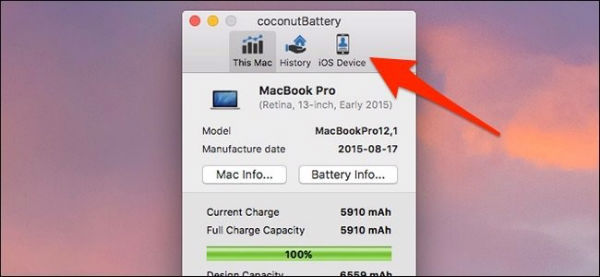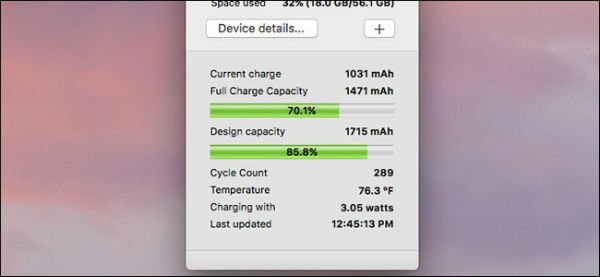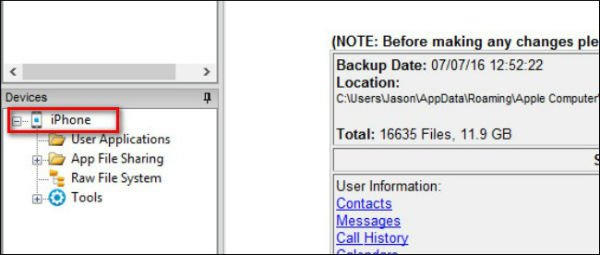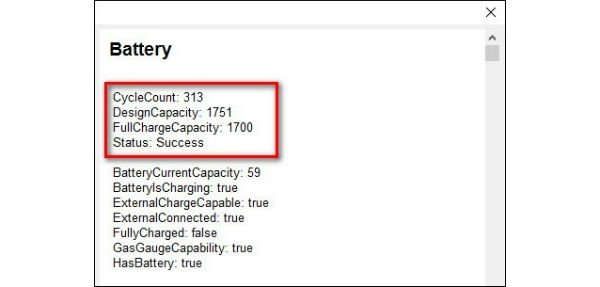اگر به ارتباط سیمکارت نیاز دارید اما از وای فای استفاده نمیکنید، حتما وای فای دستگاه را خاموش کنید. برای خاموش کردن وای فای در کنترل سنتر میتوانید با تپ بر روی آیکون معروف وای فای که در کنار حالت پرواز قرار گرفته، وای فای را خاموش کنید.
در زمان ارتباط ضعیف و فاصله زیاد تا وای فای اصلی، باتری در تلاش متصل نگه داشتن وای فای و دریافت اطلاعات، باتری را قربانی خواهد کرد. پس در زمان کمبود سیگنال و ضعیف بودن ارتباط وای فای بهتر است وای فای را خاموش کنید.
ما به شما توصیه میکنیم که در زمان در دسترس بودن وای فای اینتنرت 3G را کنار بگذارید و از همان وای فای محلی استفاده کنید.دلیل این موضوع نیز استفاده کمتر باتری در زمان استفاده از وای فای نسبت به 3G است. به همین خاطر است که اپل همیشه تفاوت بین عمر باتری در اینترنت 3G و وای فای را با یکدیگر میسنجد. باتری با استفاده از اینترنت همراه 3G در آیفون 5s و آیفون 5c میتواند تا 8 ساعت روشن بماند، اما با استفاده از اینترنت وای فای باتری دستگاه تا 10 ساعت دوام میآرود. در آیفون 4s نیز با استفاده از اینترنت 3G شما 6 ساعت میتوانید از دستگاه خود استفاده کنید، در حالی که با وای فای این زمان به 9 ساعت ارتقا مییابد.
به تنظیمات بروید و در بخش Wi-Fi مطمئن شوید که گزینه Ask to Join Networks روشن باشد. از این پس دستگاه برای اتصال به شبکههای وای فای از شما سوال خواهد کرد.
 مطمئنا شما آیفون و آیپد خود را به عنوان شگفتانگیزترین تکنولوژی حال حاضر دنیا به شمار میآورید. باید اعتراف کرد که تصور شما درست است و آیفون و آیپد شما دارای بهترین قطعات الکترونیک موجود در دنیا هستند که تا به امروز ساخته شده است. ما در این مطلب قصد داریم چندین نکته مهم و کاربردی در باب ذخیره و افزایش عمر باتری بگوییم، این نکات و ترفندها به شما کمک میکند تا در تمام طول روز از آیفون خود استفاده کنید و عمر باتری دستگاه آیفون با سیستم عامل iOS 7 افزایش پیدا کند.
مطمئنا شما آیفون و آیپد خود را به عنوان شگفتانگیزترین تکنولوژی حال حاضر دنیا به شمار میآورید. باید اعتراف کرد که تصور شما درست است و آیفون و آیپد شما دارای بهترین قطعات الکترونیک موجود در دنیا هستند که تا به امروز ساخته شده است. ما در این مطلب قصد داریم چندین نکته مهم و کاربردی در باب ذخیره و افزایش عمر باتری بگوییم، این نکات و ترفندها به شما کمک میکند تا در تمام طول روز از آیفون خود استفاده کنید و عمر باتری دستگاه آیفون با سیستم عامل iOS 7 افزایش پیدا کند.